В този урок ще научите как да настроите предпочитанията в Adobe InCopy CC, за да направите работата си като редактор по-ефективна. Интерфейсът на програмата може да се персонализира, така че можете да оптимизирате своя личен работен процес и да направите важни настройки за редактиране на текста. Да разгледаме заедно най-важните предпочитания и как те могат да ви помогнат да бъдете по-продуктивни.
Най-важни изводи
- Активирайте типографските кавички в настройките за въвеждане, за да избегнете неприятни символи.
- Използвайте функцията за редактиране на текста чрез влачене и пускане, за по-лесно управление на текстови елементи.
- Обърнете внимание на разширените настройки за въвеждане, за да разберете форматирането на текста.
- Активирайте динамичната правописна проверка, за по-гладко редактиране на текста.
- Използвайте автоматичната корекция ефективно, за автоматично коригиране на най-честите правописни грешки.
По стъпково ръководство
За да достигнете предпочитанията в Adobe InCopy CC, следвайте тези стъпки:
1. Отворете предпочитанията
Първо трябва да отворите предпочитанията. За целта отидете в меню „Редактиране“ и потърсете „Предпочитания“. Под този раздел ще намерите различни настройки за персонализация.
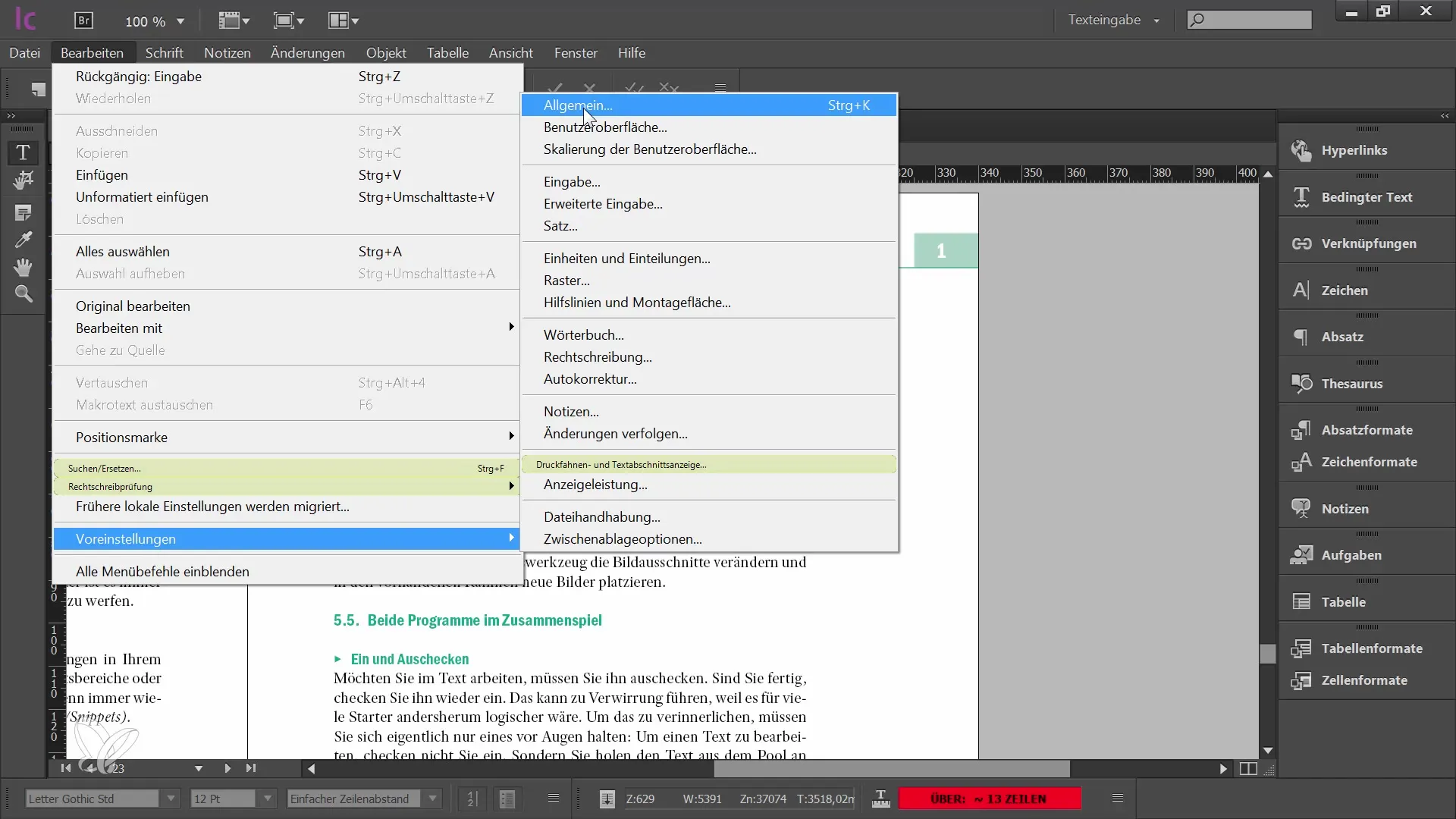
2. Активиране на типографските кавички
Един от най-важните настройки, които трябва да направите, е активирането на типографските кавички. Отидете в настройките за въвеждане и се уверете, че отговорната отметка е поставена. Ако тази настройка не е активирана, когато полагате кавички, ще получите само неприятен символ, което ще допринесе за непрофесионални текстове.
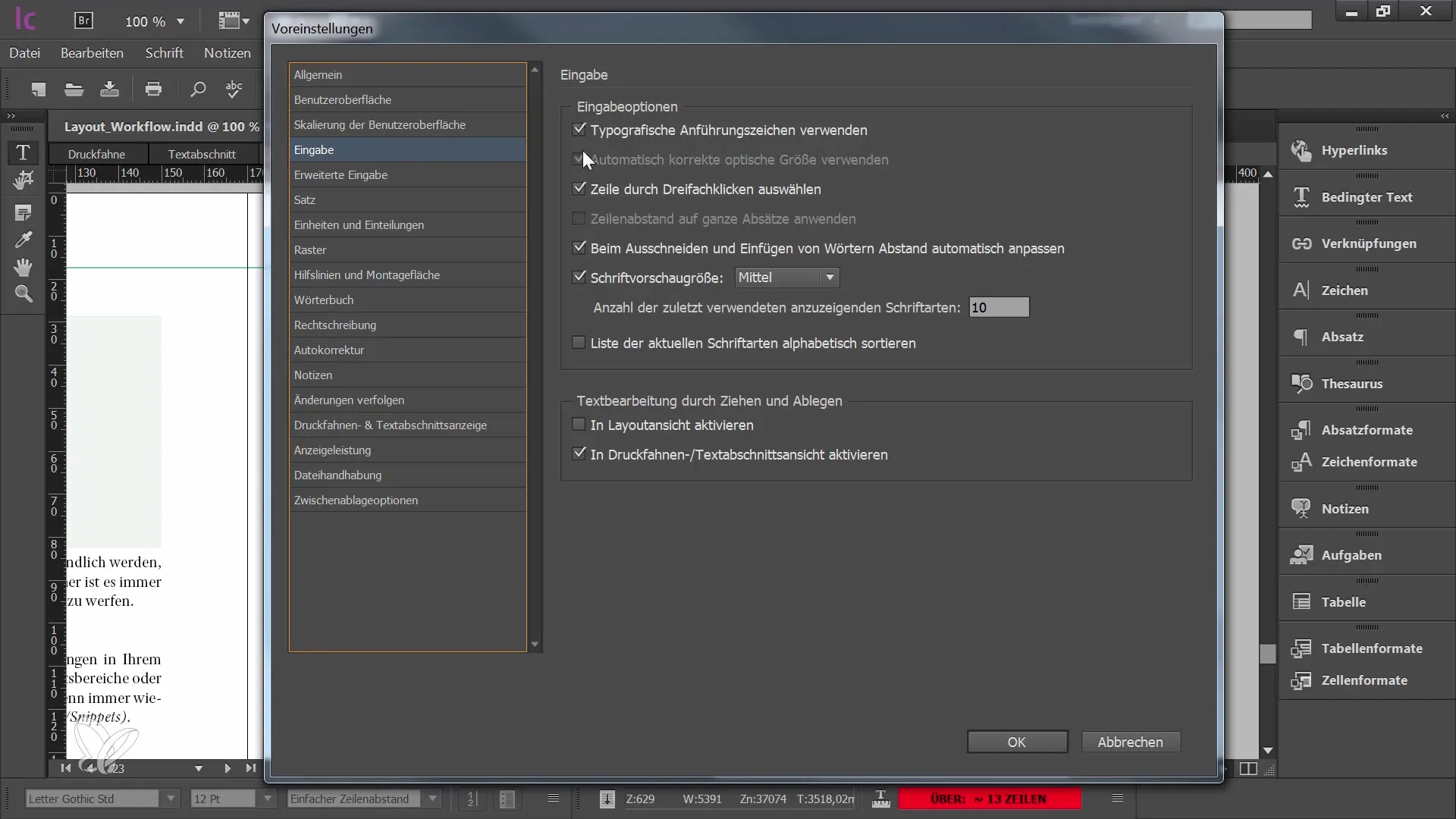
3. Активиране на редактирането на текста чрез влачене и пускане
Още една полезна функция е опцията за редактиране на текста чрез влачене и пускане. Тази функция може да бъде активирана и в режима на изглед на макета. С тази настройка можете лесно да премествате текстови елементи, подобно на други програми, което може да ви спести време и усилия.
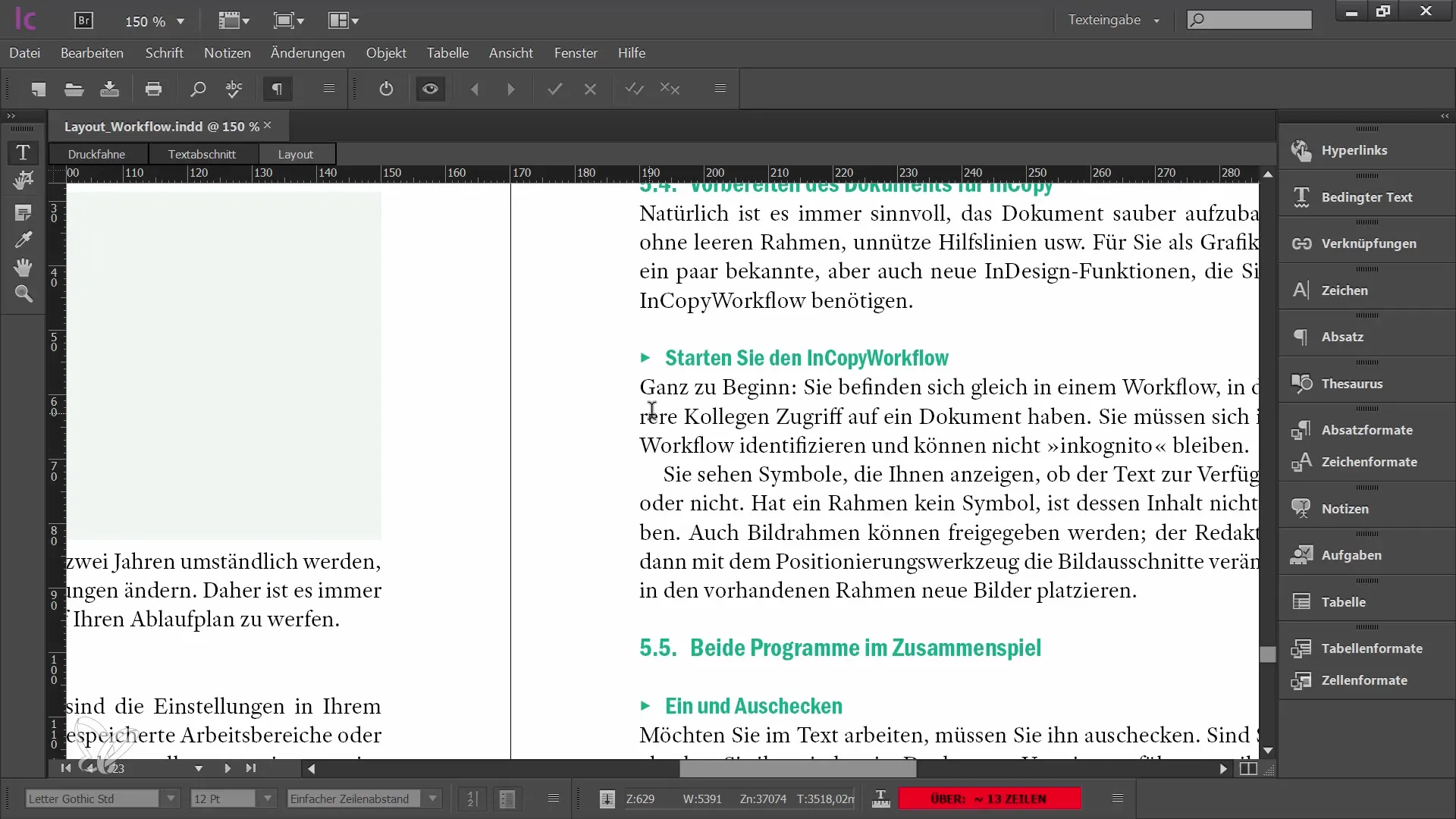
4. Проверете разширените настройки за въвеждане
В разширените настройки за въвеждане ще намерите настройките, които графикът е възможно да е направил за документа. Тук няма какво да променяте, но е полезно да ги разгледате, за да разберете форматирането като надчертани или подчертани символи в документа си.
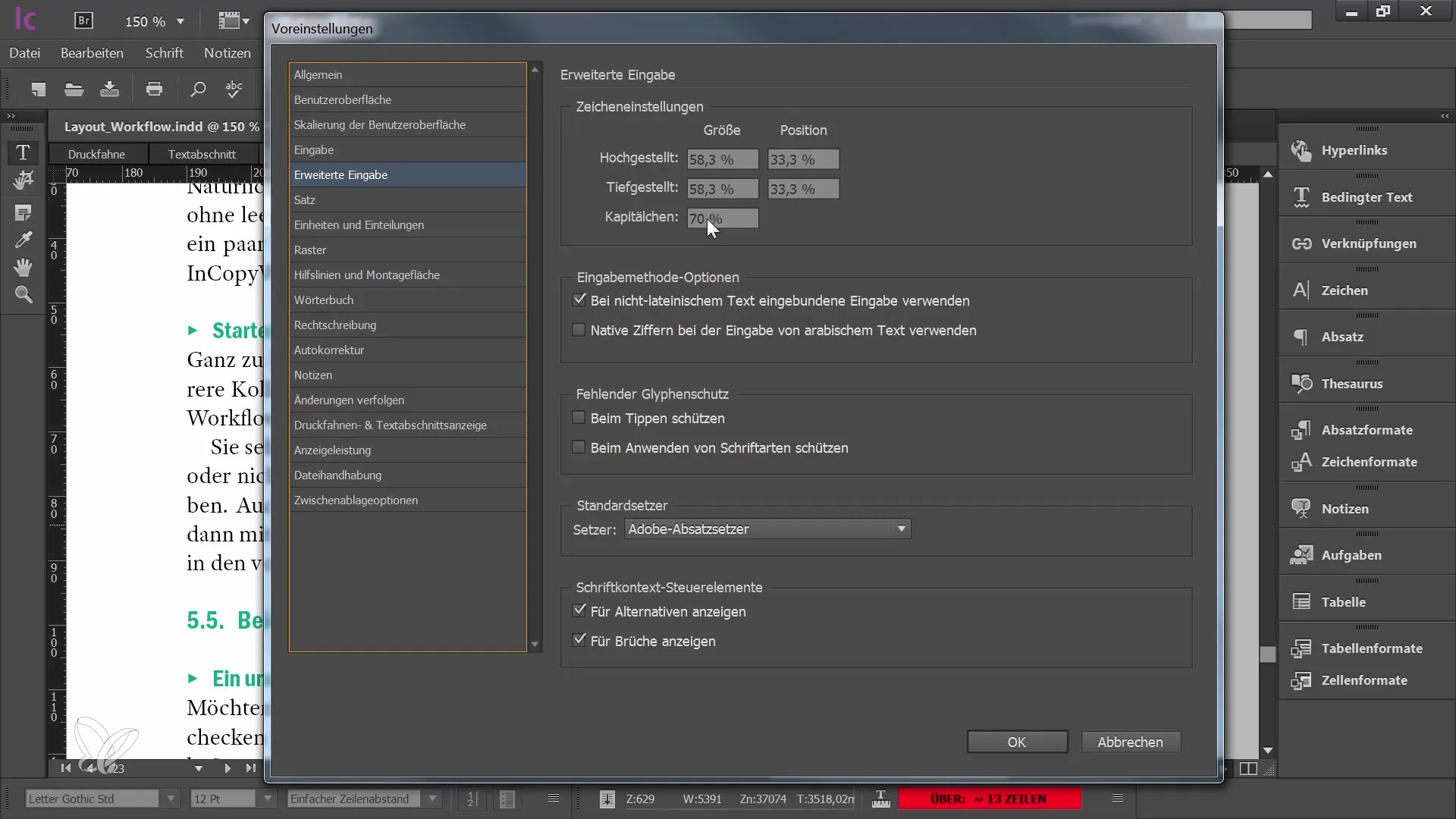
5. Използване на контролите за контекста на шрифт
Един полезен нов инструмент, който е достъпен в тази версия, са контролите за контекста на шрифта. Те показват алтернативни глифове директно по време на редактирането в InCopy или InDesign. Можете да деактивирате показването на тези алтернативни глифове, ако ви пречат.
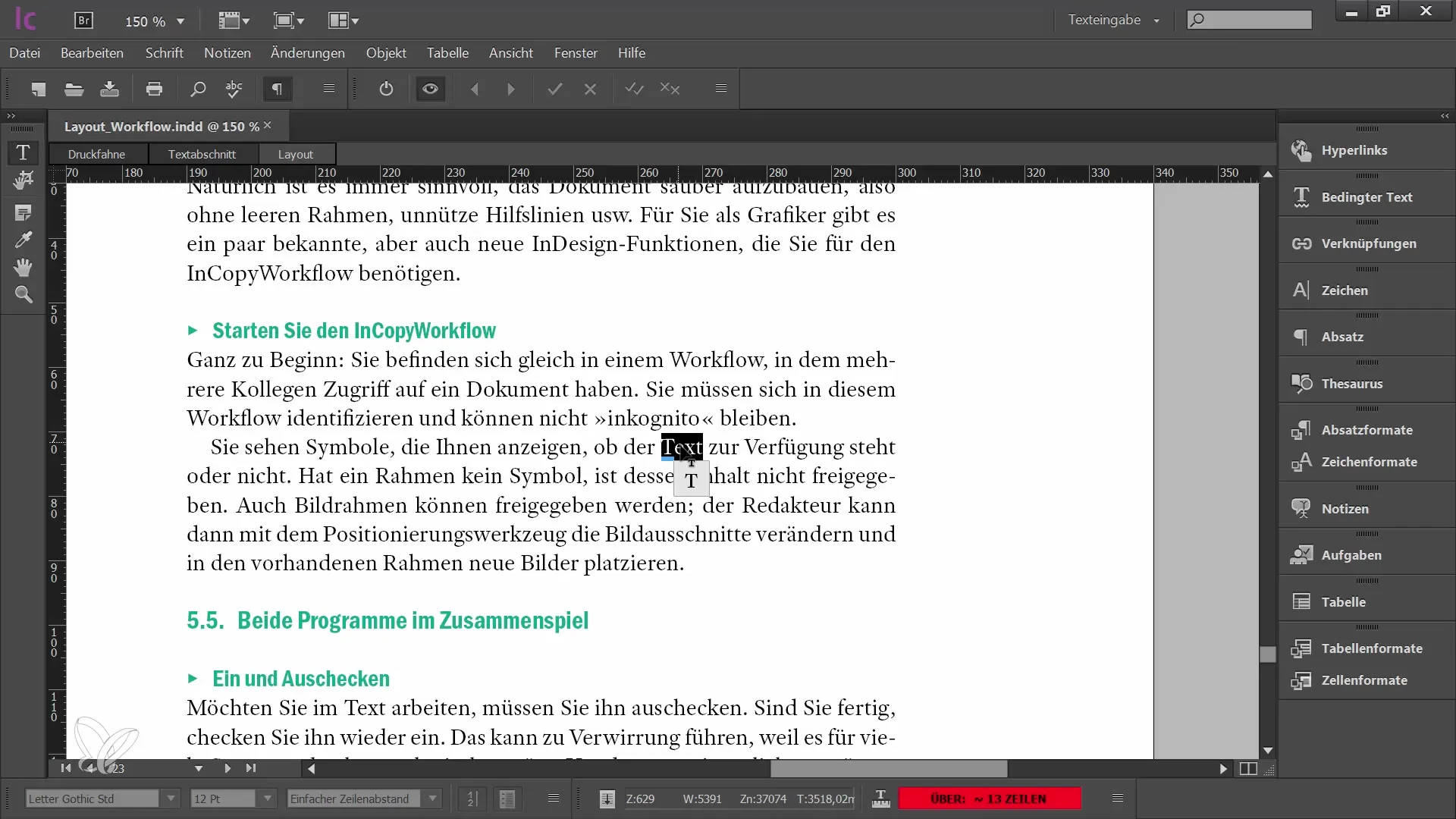
6. Настройване на речника и кавичките
В речника може да зададете към коя езикова версия да принадлежат кавичките. Важно е настройките да отговарят на вашите изисквания, особено когато става въпрос за правилното използване на немските кавички. Ако активирате типографските кавички, ще получавате правилните символи по време на писане.
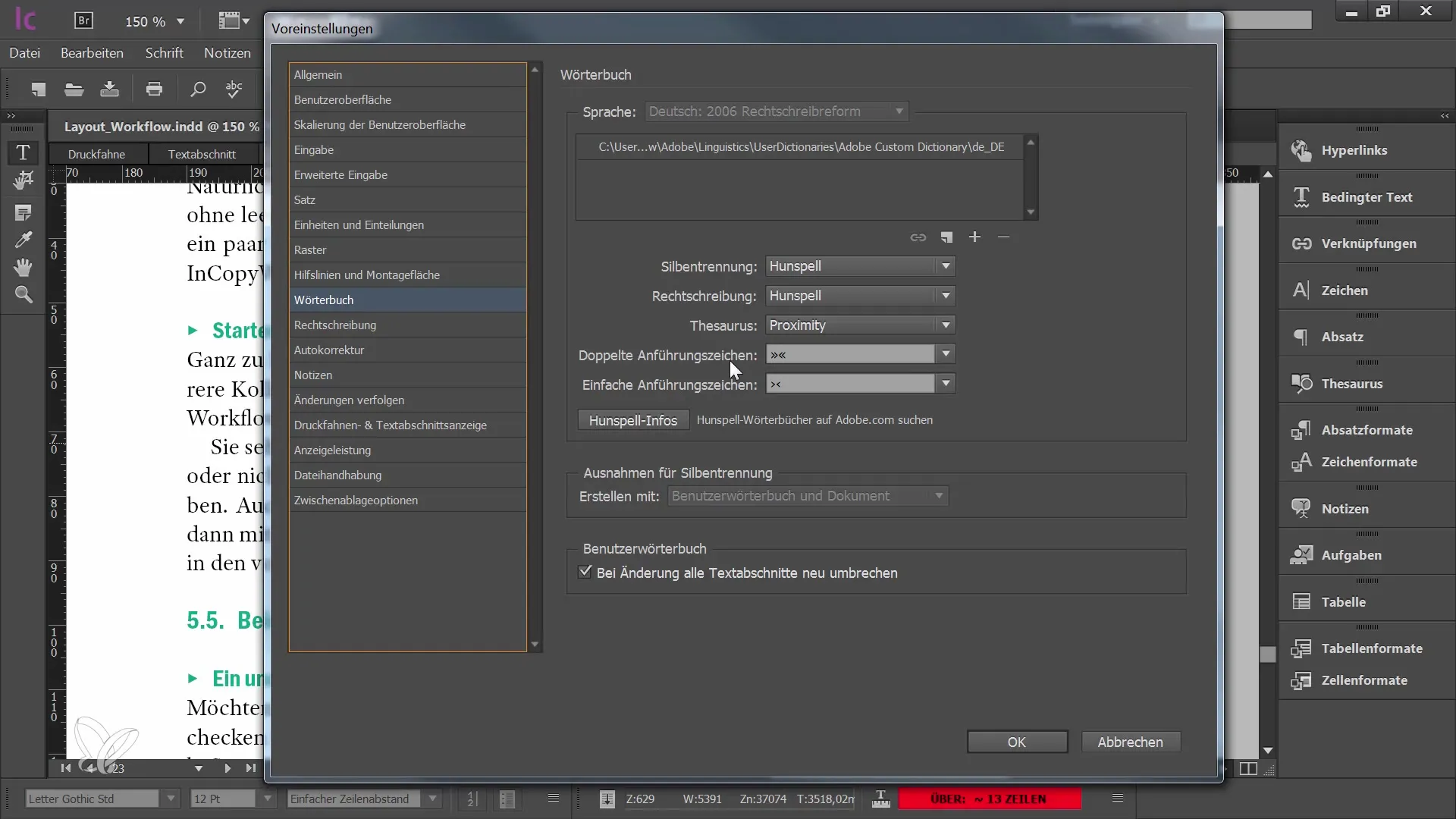
7. Активиране на динамичната правописна проверка
Динамичната правописна проверка може също да бъде активирана, което ще направи писането ви много по-лесно. Важно е правилният език да бъде зададен в речника, тъй като в противен случай думите могат да не бъдат разпознати правилно и да бъдат подчертани.

8. Настройване на автокорекцията
Един от най-лесните начини да оптимизирате работния си процес е чрез използването на автокорекция. Можете да създадете често срещани правописни грешки, които да бъдат автоматично коригирани по време на писането. Един пример би бил, когато напишете "MFG" и автоматично се добави "с приятели".
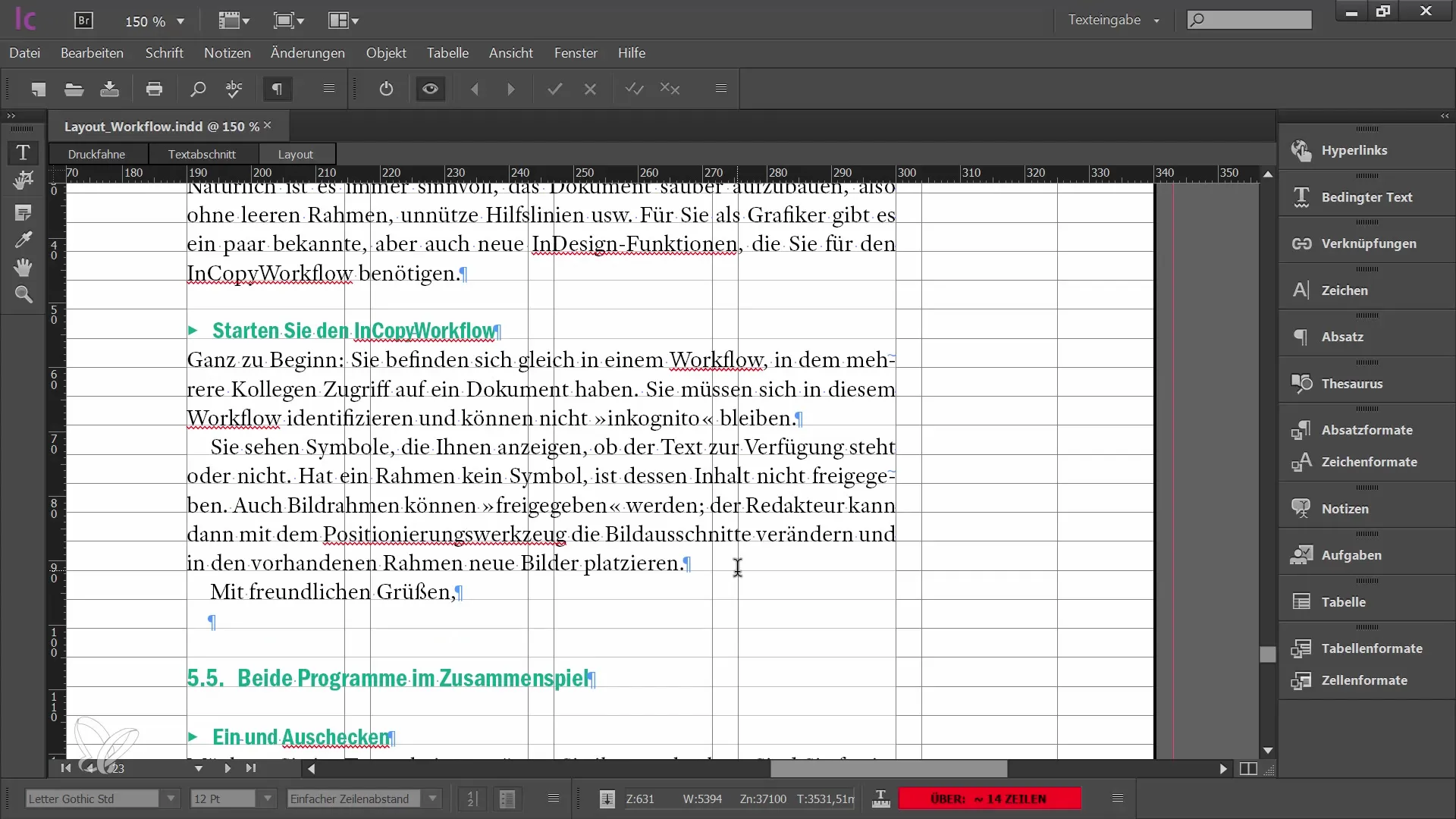
9. Настройка на бележки и опции за печат
В бележките можеш да дефинираш цветовете и условията за показване. Тези настройки ще ти помогнат да запазиш контрола, когато работиш с няколко коментара и забележки. Също така при показването на текстови участъци и при печат на документите имаш възможността да направиш специфични настройки.
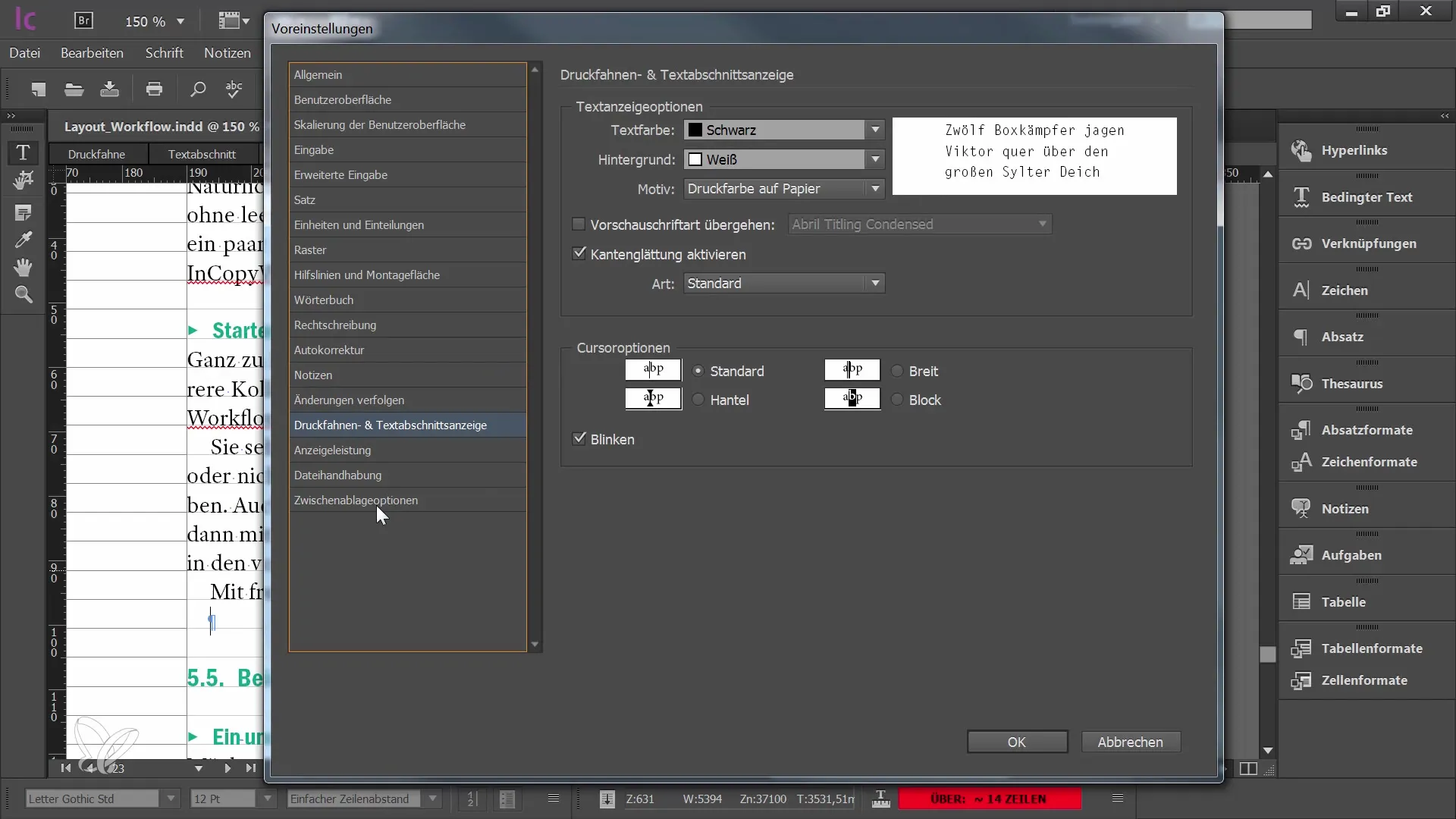
10. Проучване на промените
За по-добро управление на документите можеш да настроиш как промените да бъдат проследявани. Тази функция ти дава възможността да видиш всички промени в документа точно и да ги проследиш, което е от изключителна полза, когато работиш с няколко потребители.
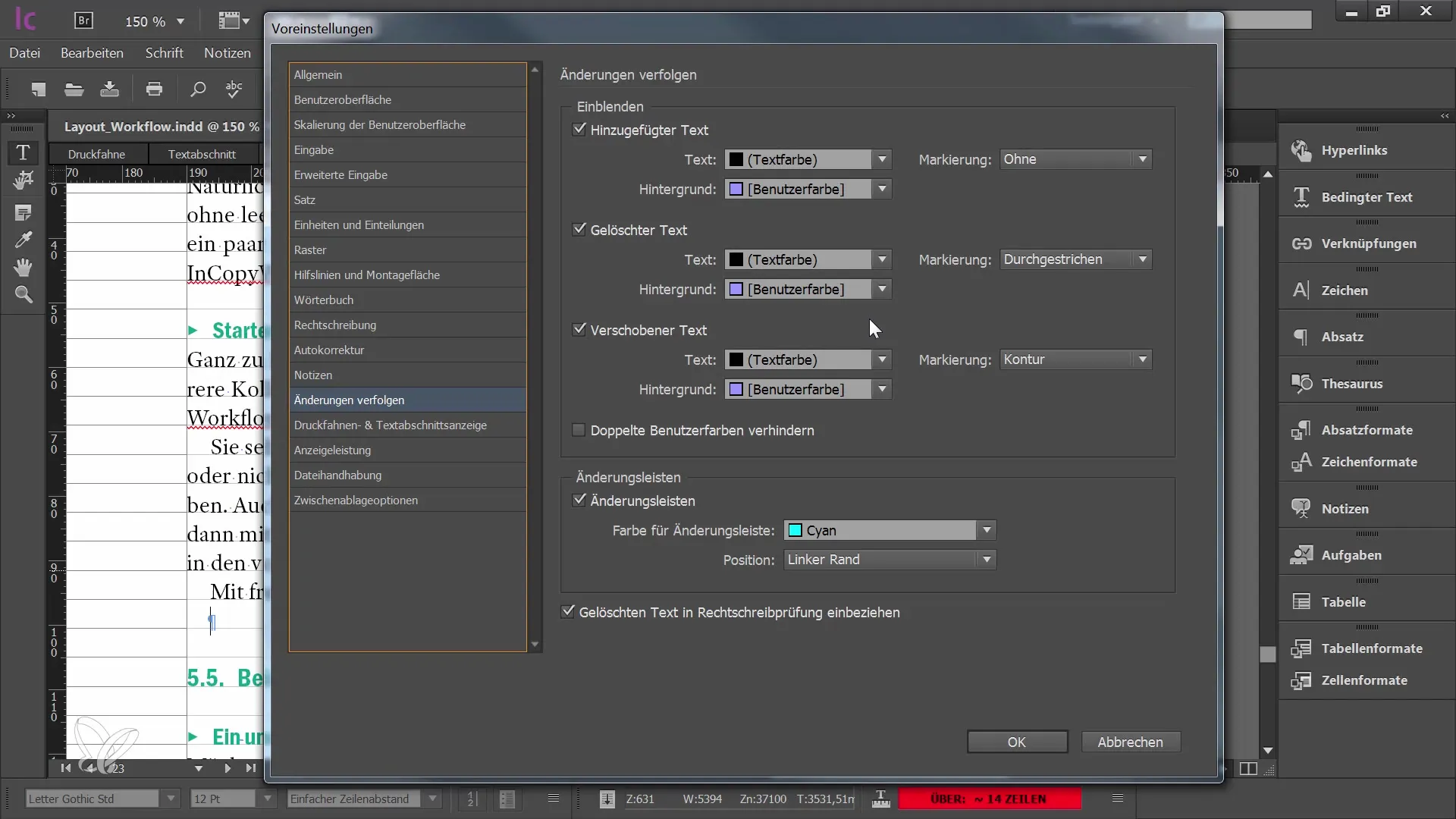
Резюме
В този урок научи как чрез прости настройки в предпочитанията на Adobe InCopy CC можеш да оптимизираш работата си като редактор. Правилната настройка не само осигурява по-ясен текст, но и по-гладък работен процес и по-добро потребителско изживяване.


